Chọn nội dung cần có trong mục lục
Xác định các chương lớn (Level 1)
Bước 1: Chọn phần văn bản mà bạn muốn chúng là Chương lớn (Chương 1) trong mục lục bằng cách bôi đen chúng.
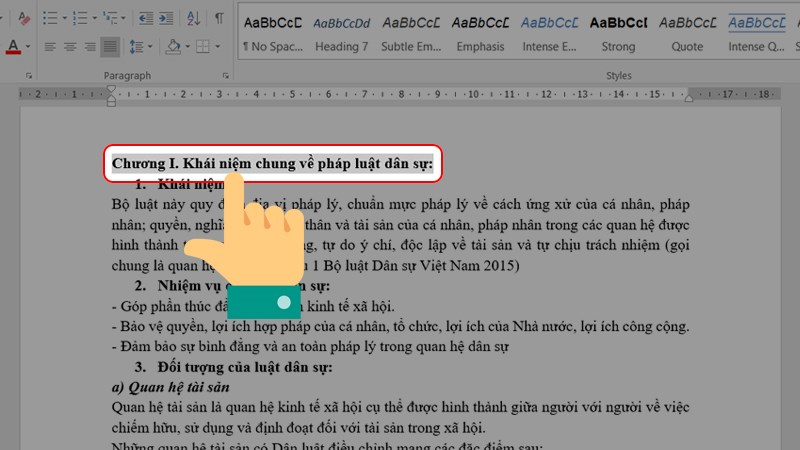
Bôi đen phần nội dung
Bước 2: Nhấn chọn References sau đó chọn Add Text (biểu tượng dấu cộng) như hình.
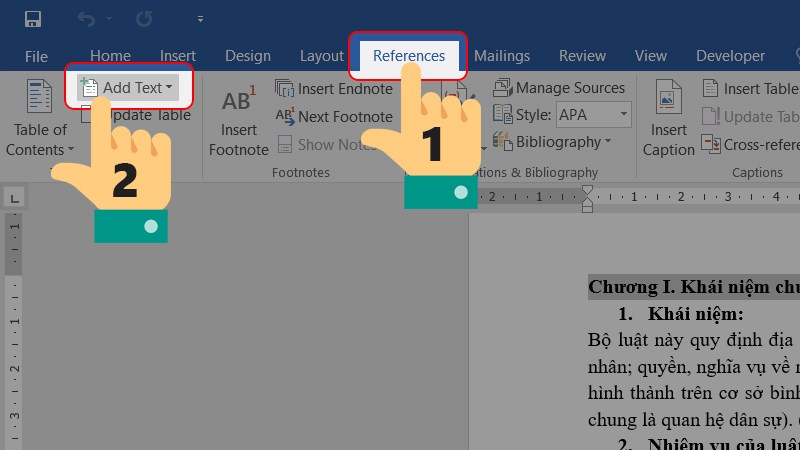
Chọn References và Add Text
Bước 3: Sau đó, bạn chọn Level 1 cho phần văn bản tô đen.
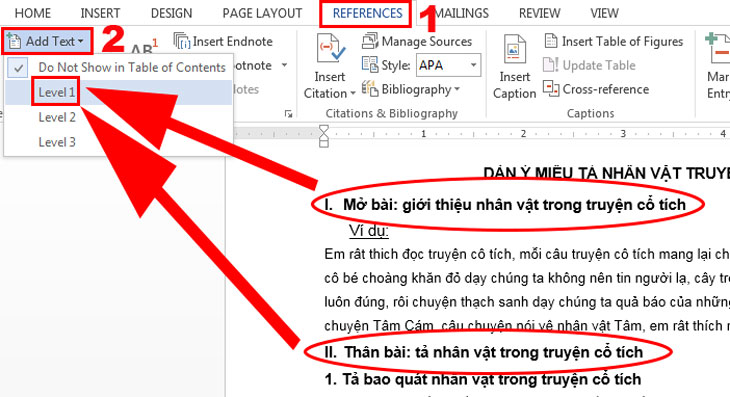
Chọn Level 1
Xác định cách tiêu đề chính (Level 2)
Bước 1: Kéo thả chuột để chọn phần văn bản cần tạo mục lục.
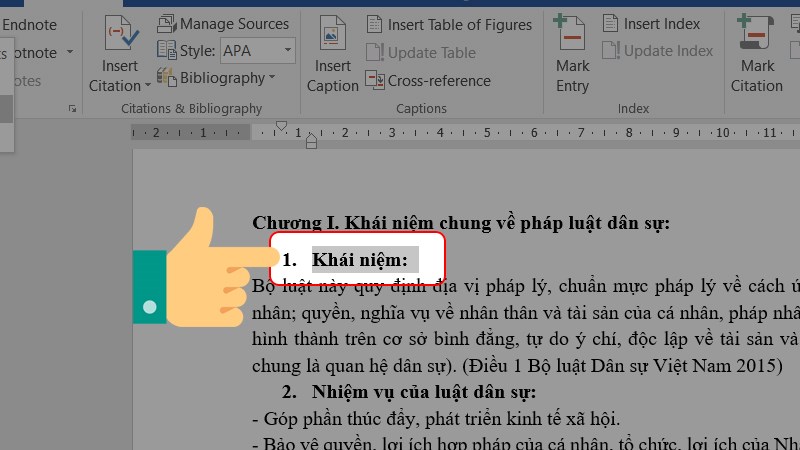
Bôi đen phần nội dung
Bước 2: Nhấn chọn References và chọn Add Text (biểu tượng dấu cộng). Sau đó, chọn Level 2 cho phần văn bản trên.
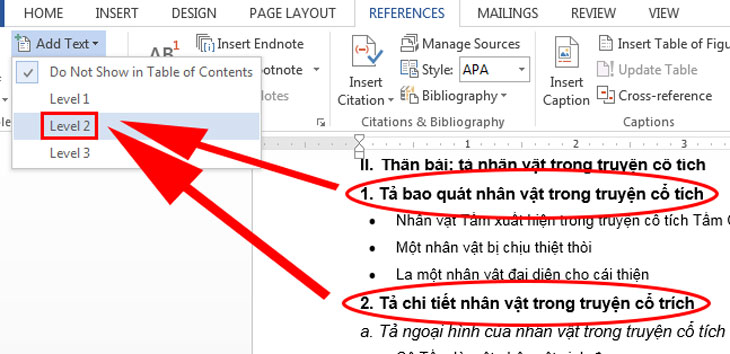
Chọn cấp độ cho tiêu đề
Xác định các mục nhỏ, mục con (Level 3)
Bước 1: Đối với các tiêu đề có mục con, tiếp tục kéo thả chuột để bôi đen mục cần tạo, nhấn chọn References và chọn Add Text (biểu tượng dấu cộng). Sau đó, chọn Level 3.
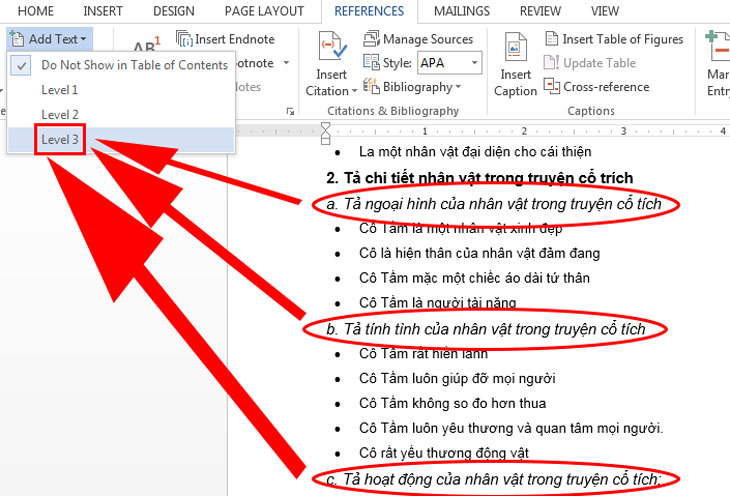
Thực hiện tương tự các bước trên và chọn Level 3
* Chú ý: nếu muốn nhiều hơn 3 level thì vào Custom table of content .. chọn lại show levels
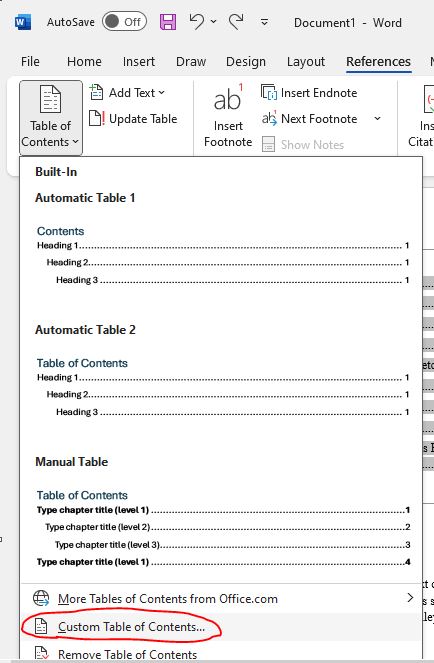
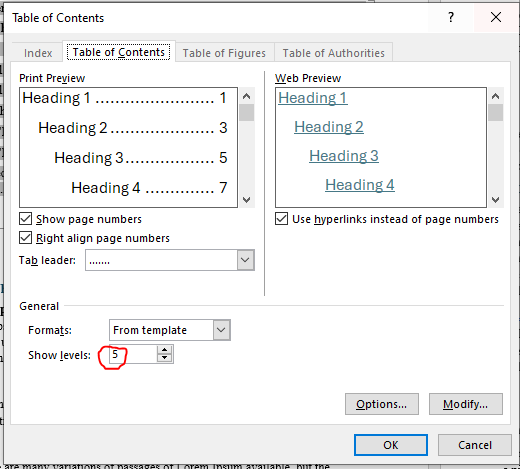
Tạo bảng mục lục
Bước 1: Đặt con trỏ vào vị trí bạn muốn đặt mục lục. Sau đó, bạn chọn Tab References/ Table of Contents, một hộp thoại sẽ được mở ra. Tại đây, bạn có thể sử dụng các mẫu có sẵn (Automatic Table) hoặc tự tạo mục lục theo ý mình muốn (Custom Table of Contents…).
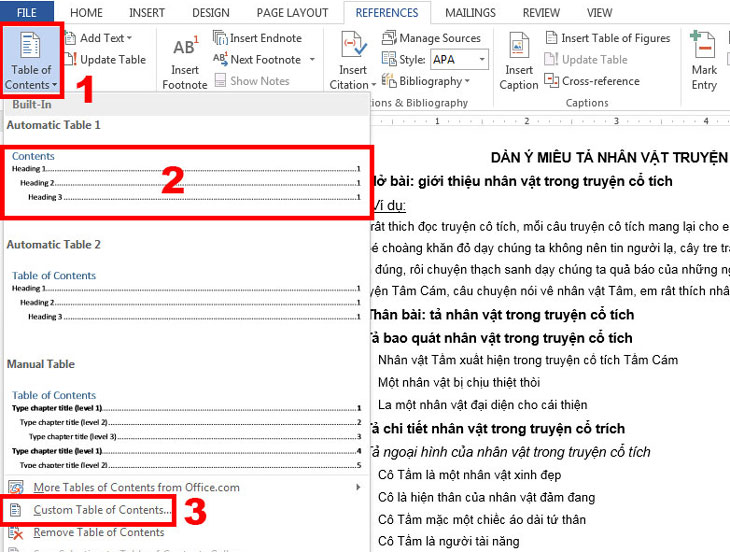
Bạn có thể tạo mục lục tự động bằng Table of Contents
Bước 2: Sau khi lựa chọn mẫu mục lục thì đây chính là kết quả bạn có được.
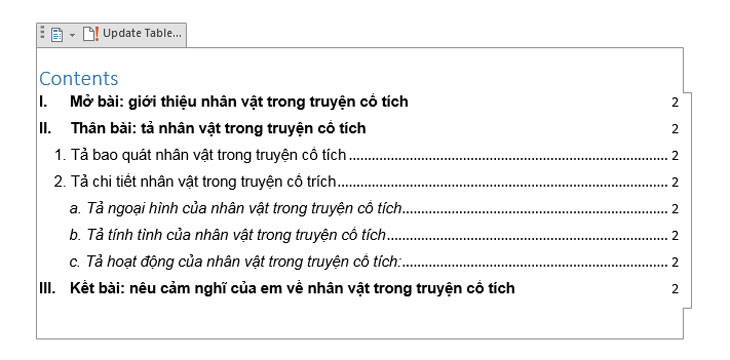
Bạn sẽ nhận được một mục lục theo chế độ bạn chọn của bước trên
Cập nhật và chỉnh sửa mục lục
Khi bạn thay đổi số trang hoặc chỉnh sửa nội dung bên trong mục lục chỉ cần chọn vào Update Table. Sẽ có một hộp thoại hiện ra cho bạn lựa chọn kiểu chỉnh sửa mà bạn mong muốn.
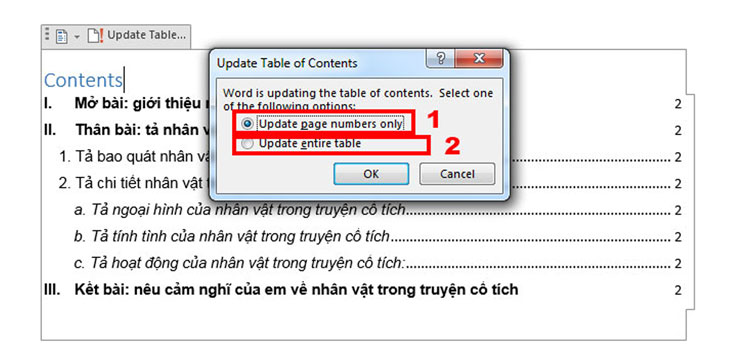
Bạn chọn Update Table và lựa chọn các chế độ mà bạn muốn thay đổi


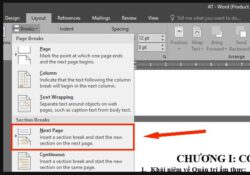
 ZALO
ZALO